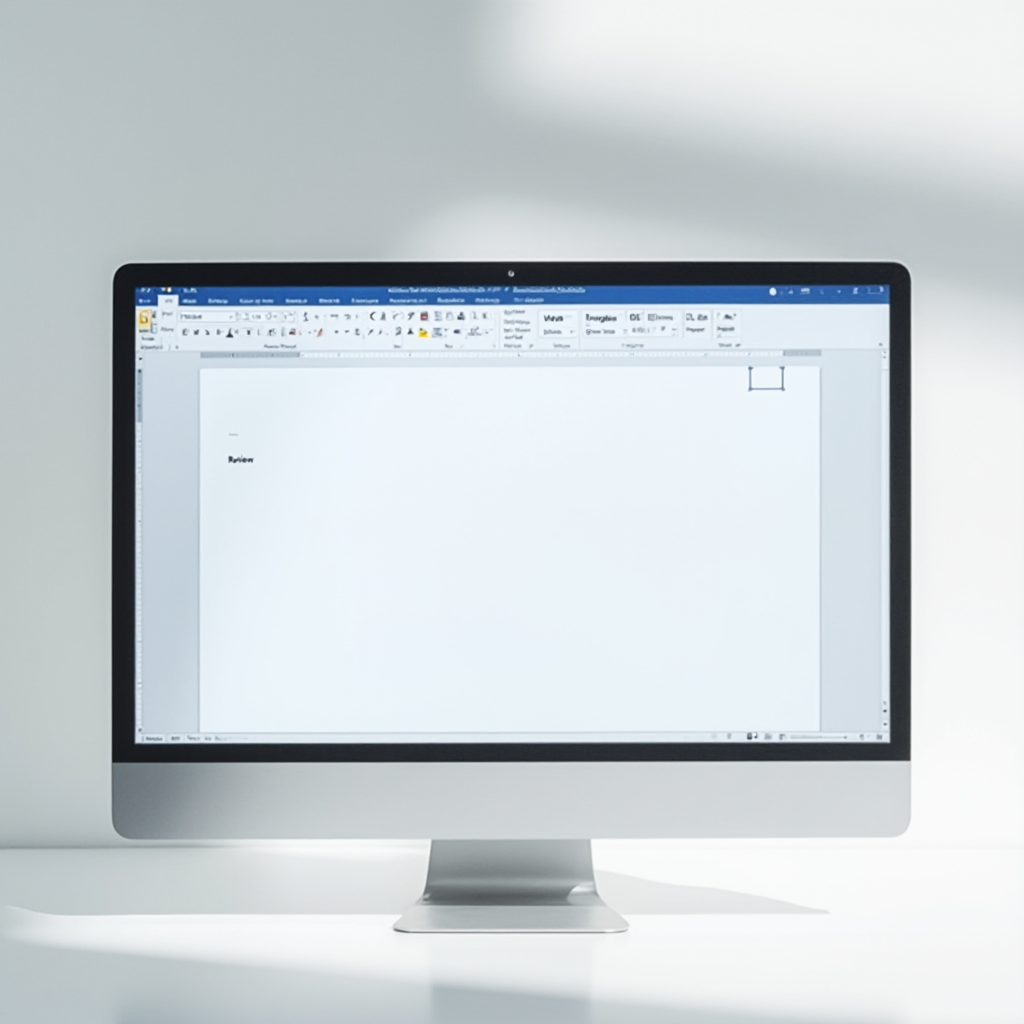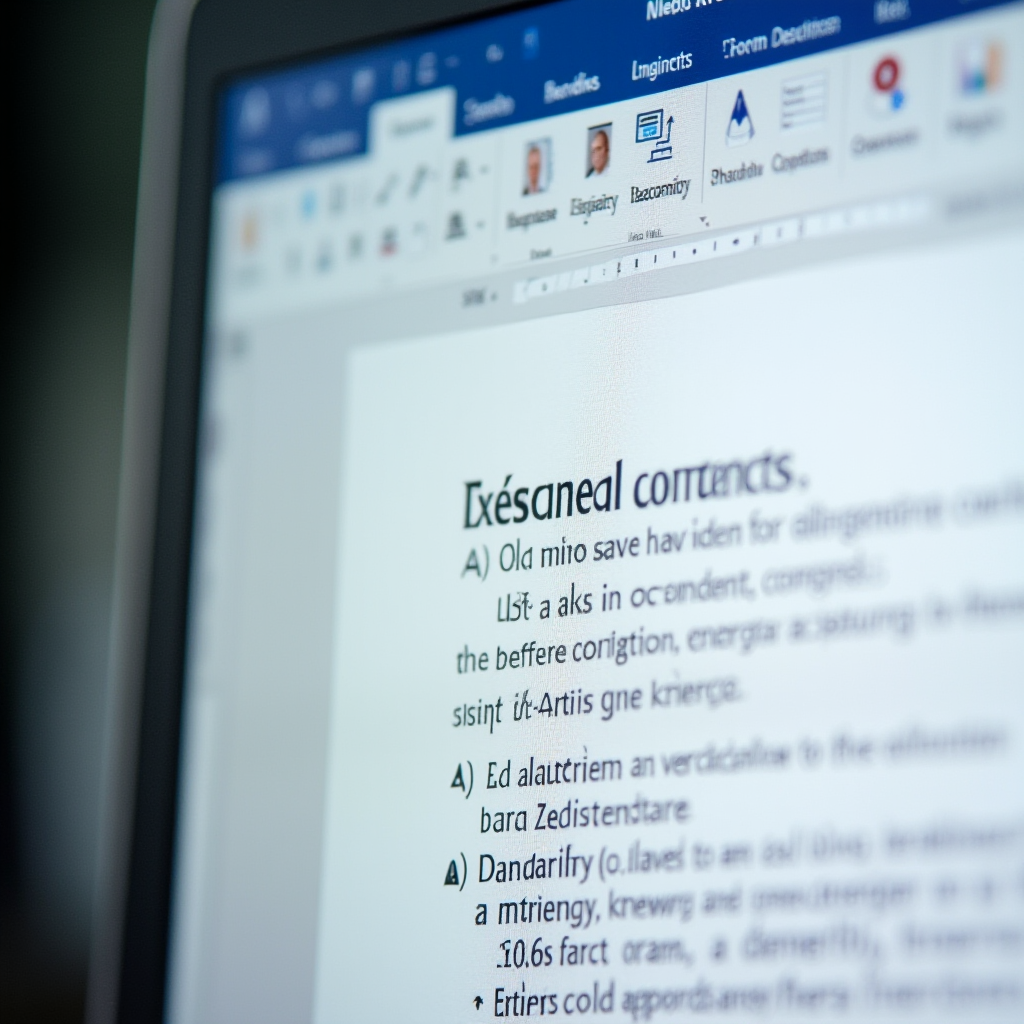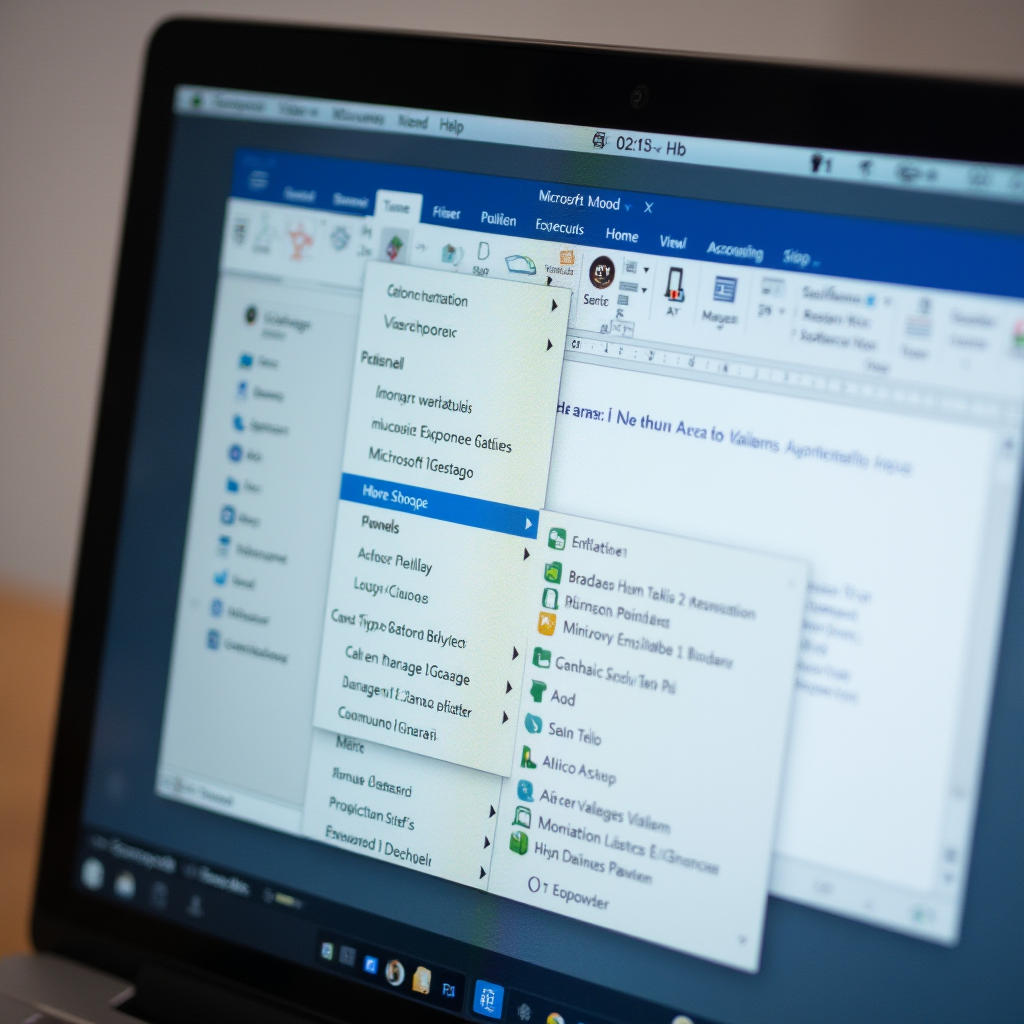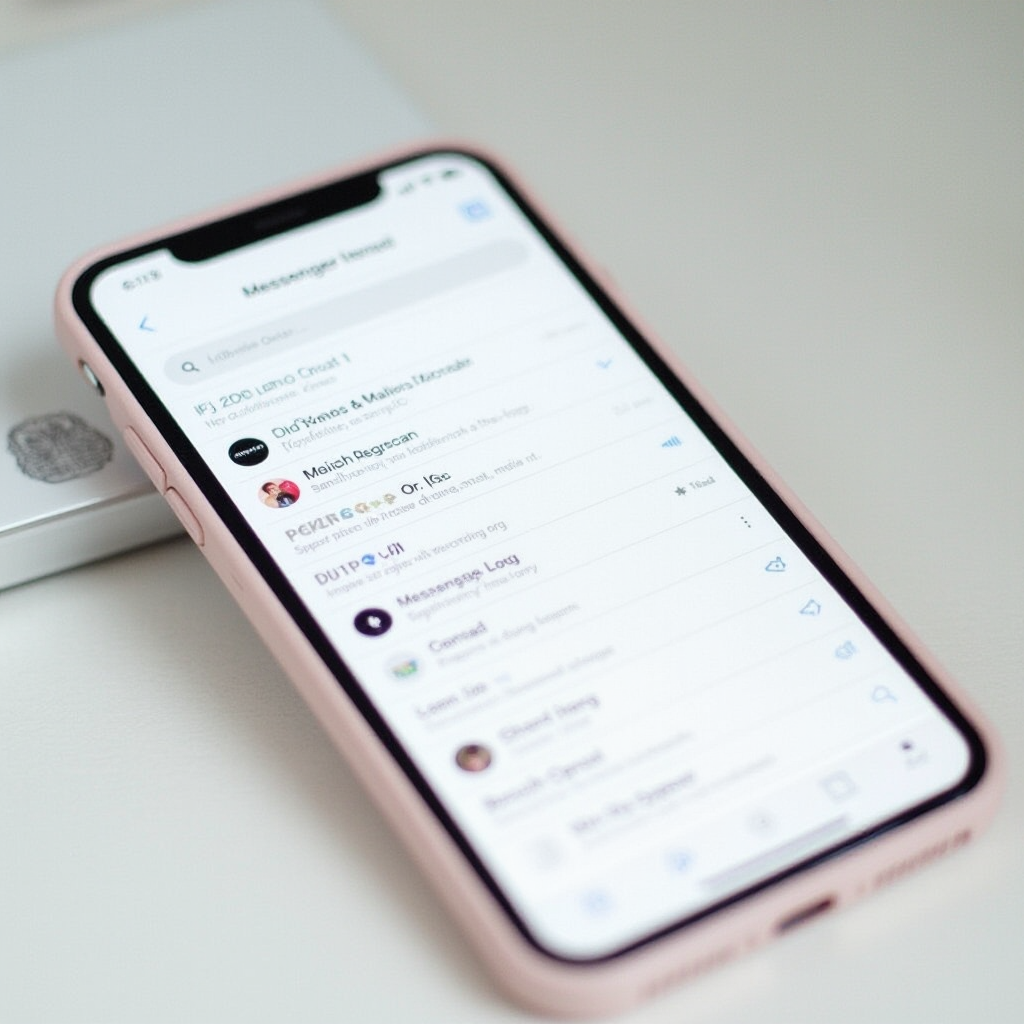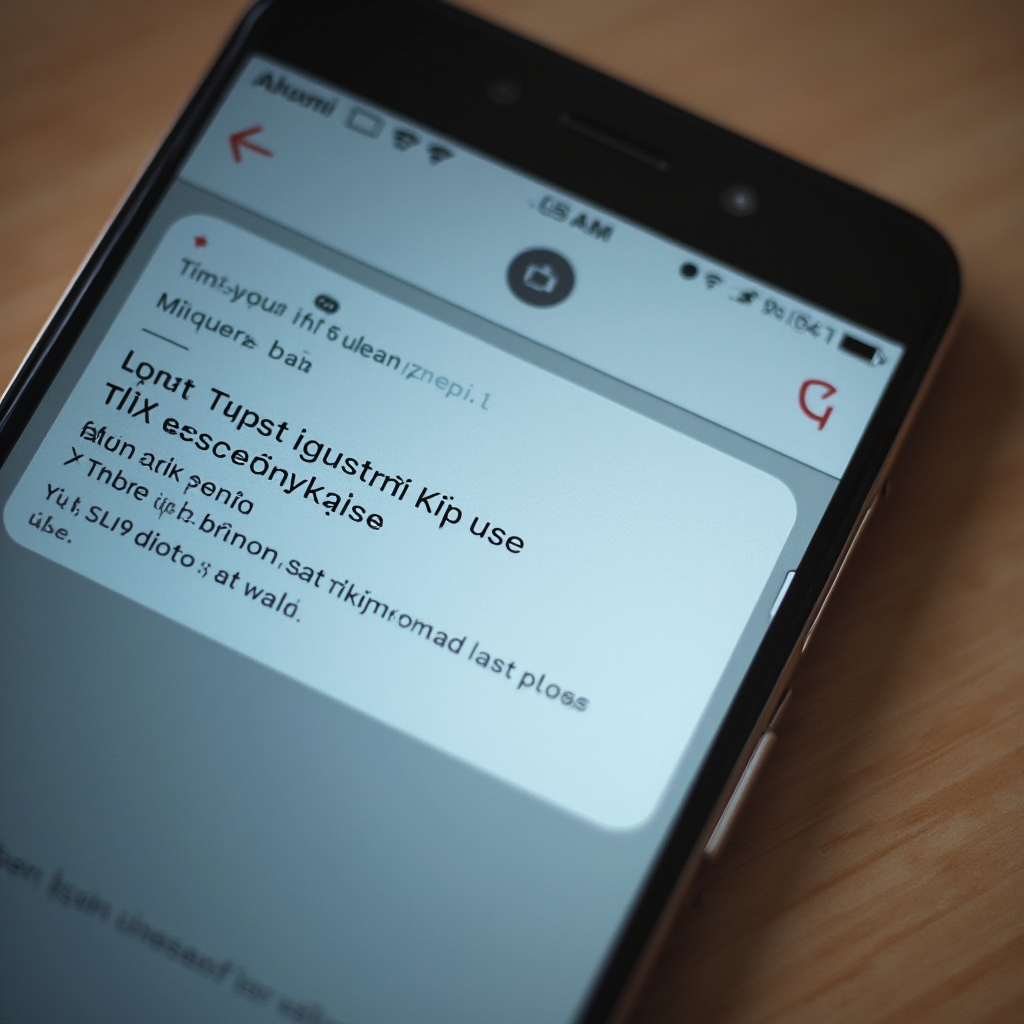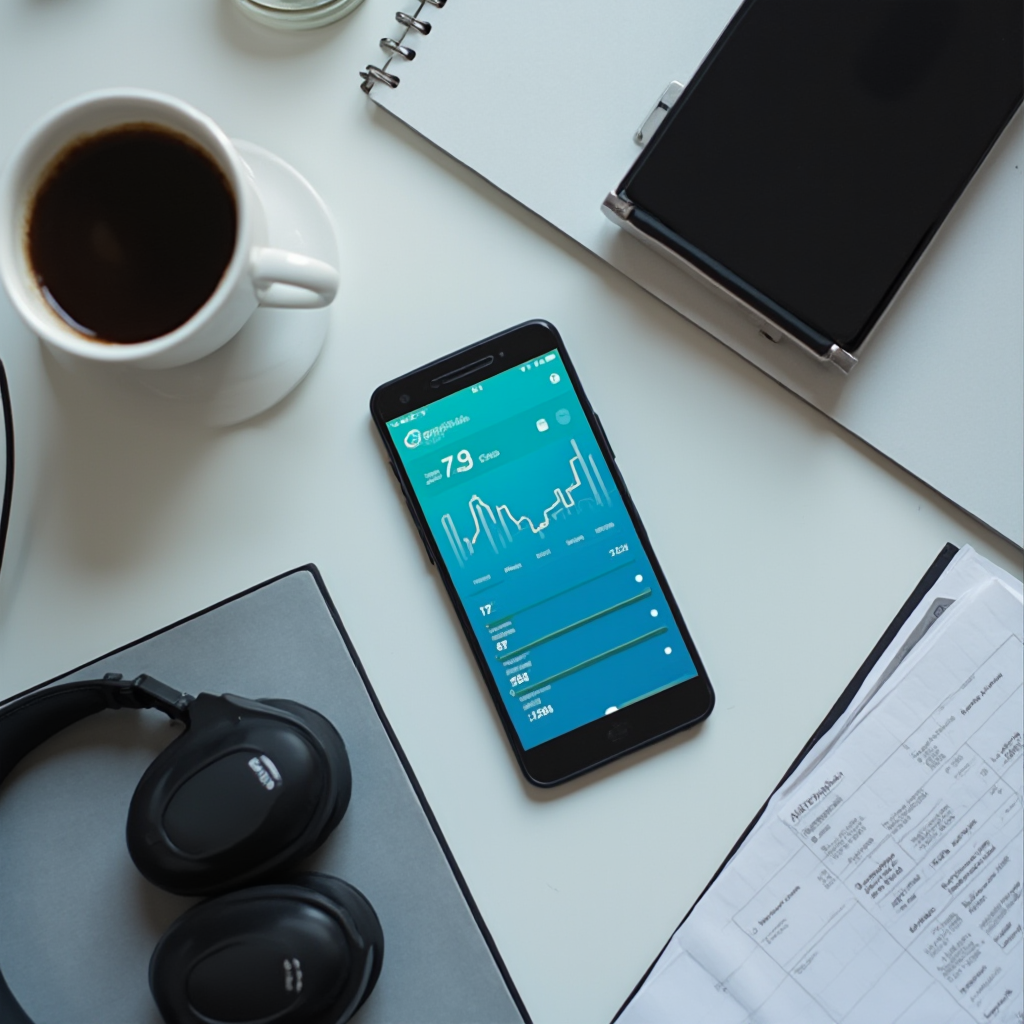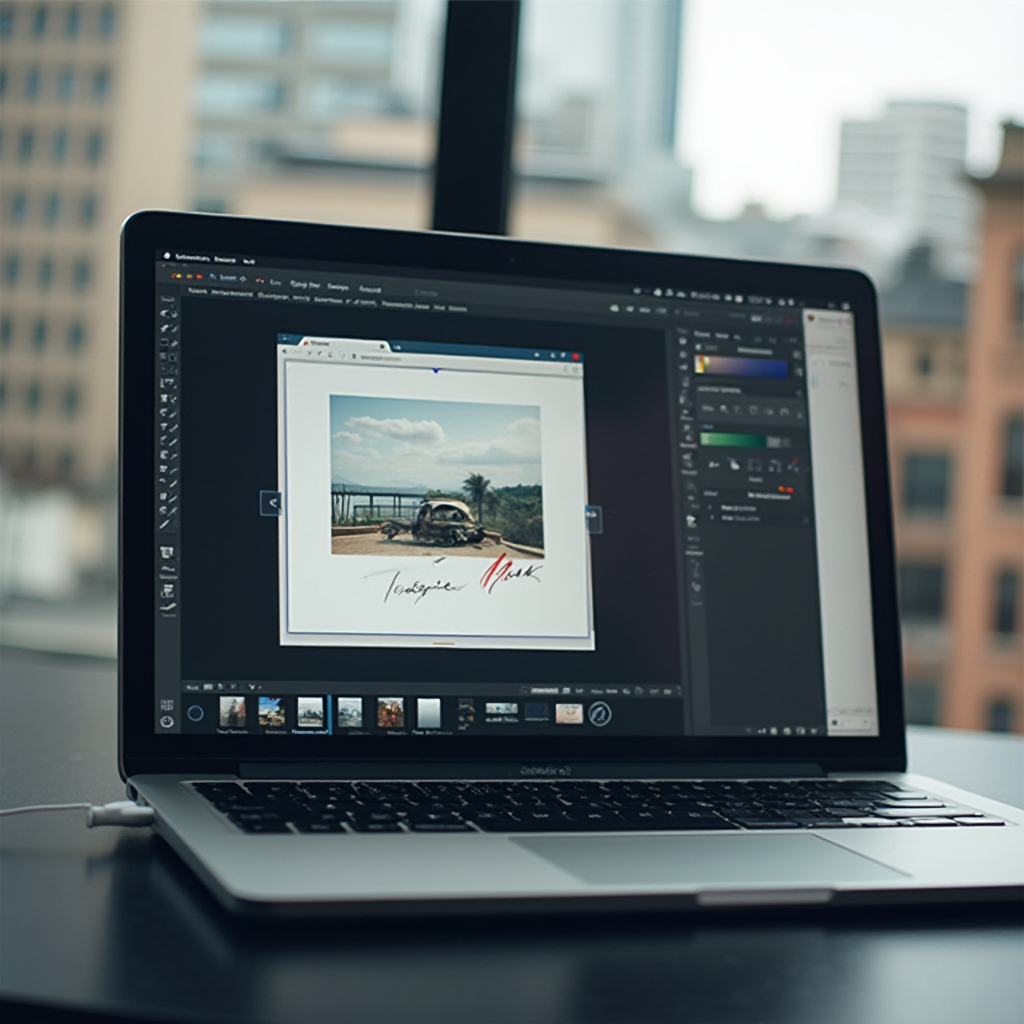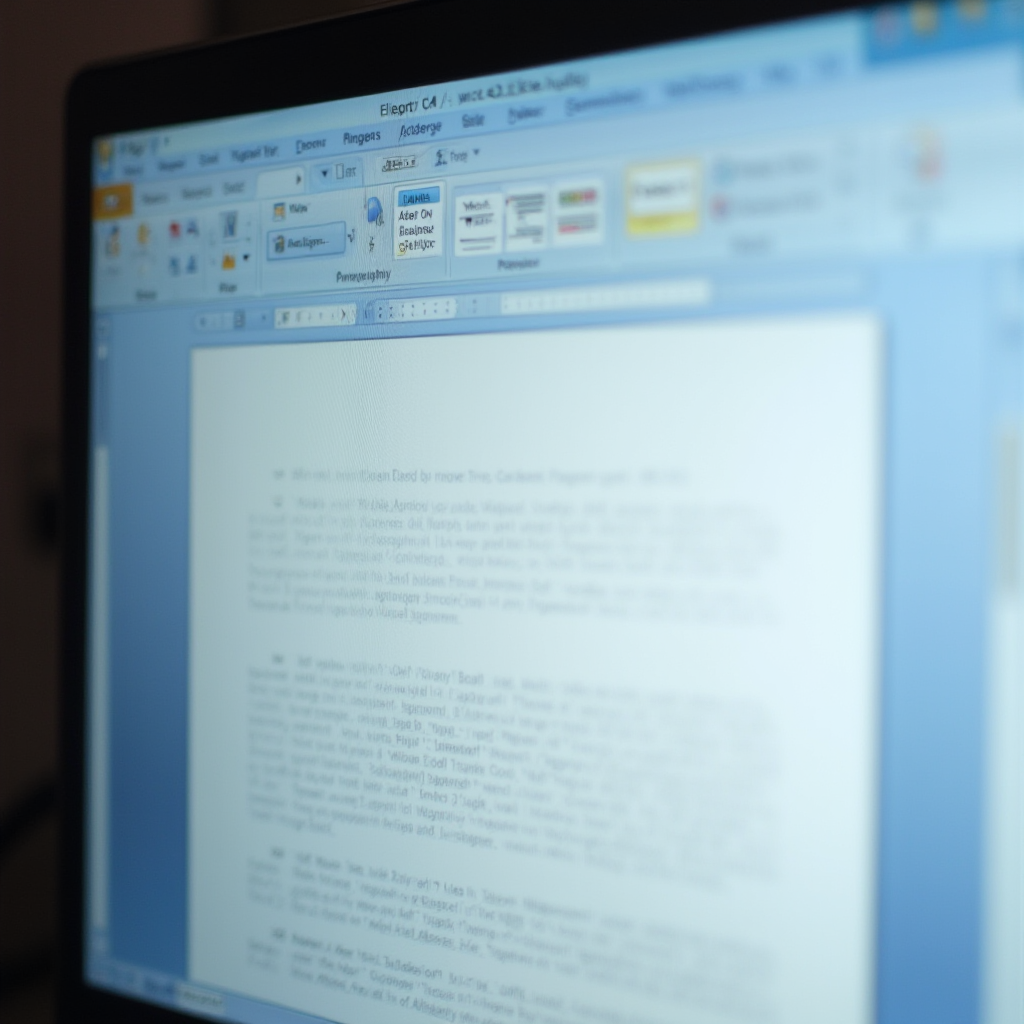
Jak zmienić duże litery na małe word? Podpowiadamy!

Jak zmienić duże litery na małe w Word? Podpowiadamy!
Niezależnie od tego, czy tworzysz oficjalny dokument, edytujesz pracę dyplomową, czy poprawiasz błędy po szybkim pisaniu z włączonym klawiszem Caps Lock, Microsoft Word oferuje kilka prostych i szybkich sposobów na zmianę wielkości liter. Funkcja, którą wielu użytkowników Worda ignoruje lub nie zna, może natomiast zaoszczędzić sporo czasu i nerwów. W tym artykule pokażemy, jak zmienić duże litery na małe w Word krok po kroku — zarówno z poziomu skrótów klawiaturowych, jak i z menu programu. Niezależnie od Twojego poziomu zaawansowania, znajdziesz tu coś dla siebie.
Kiedy przydaje się zmiana wielkości liter?
Zmienianie wielkości liter w Wordzie może być przydatne w wielu typowych sytuacjach. Przykładowo: napisałeś cały tekst z włączonym Caps Lock i zorientowałeś się dopiero po kilku akapitach. Ręczna korekta zajęłaby Ci sporo czasu, zwłaszcza w dużych dokumentach. Inny przypadek to edytowanie treści napisanej przez inną osobę, która nie trzymała się jednego formatu – część tekstu ma wielkie litery, część małe, a niektóre słowa są zapisane dziwaczną kombinacją liter.
Zmiana wielkości liter to również sposób na poprawę czytelności dokumentu i zadbanie o jego formalny wygląd. Dzięki odpowiednim narzędziom dostępnym w Wordzie użytkownik może w kilka sekund zmienić styl całych akapitów tekstu – i to bez konieczności przepisywania czegokolwiek.
Jak zmienić duże litery na małe w Word? Najskuteczniejsze sposoby
Microsoft Word udostępnia kilka wygodnych metod zmiany wielkości liter, z których jedną z najczęściej używanych jest skrót klawiaturowy Shift + F3. To prosty, a zarazem potężny sposób na natychmiastowe przełączanie się między różnymi stylami zapisu.
1. Użycie skrótu klawiaturowego
Aby zmienić wielkość liter za pomocą skrótu, wykonaj następujące kroki:
- Zaznacz wybrany fragment tekstu.
- Naciśnij Shift + F3 na klawiaturze.
Po każdym naciśnięciu tej kombinacji klawiszy Word cyklicznie przełącza się pomiędzy:
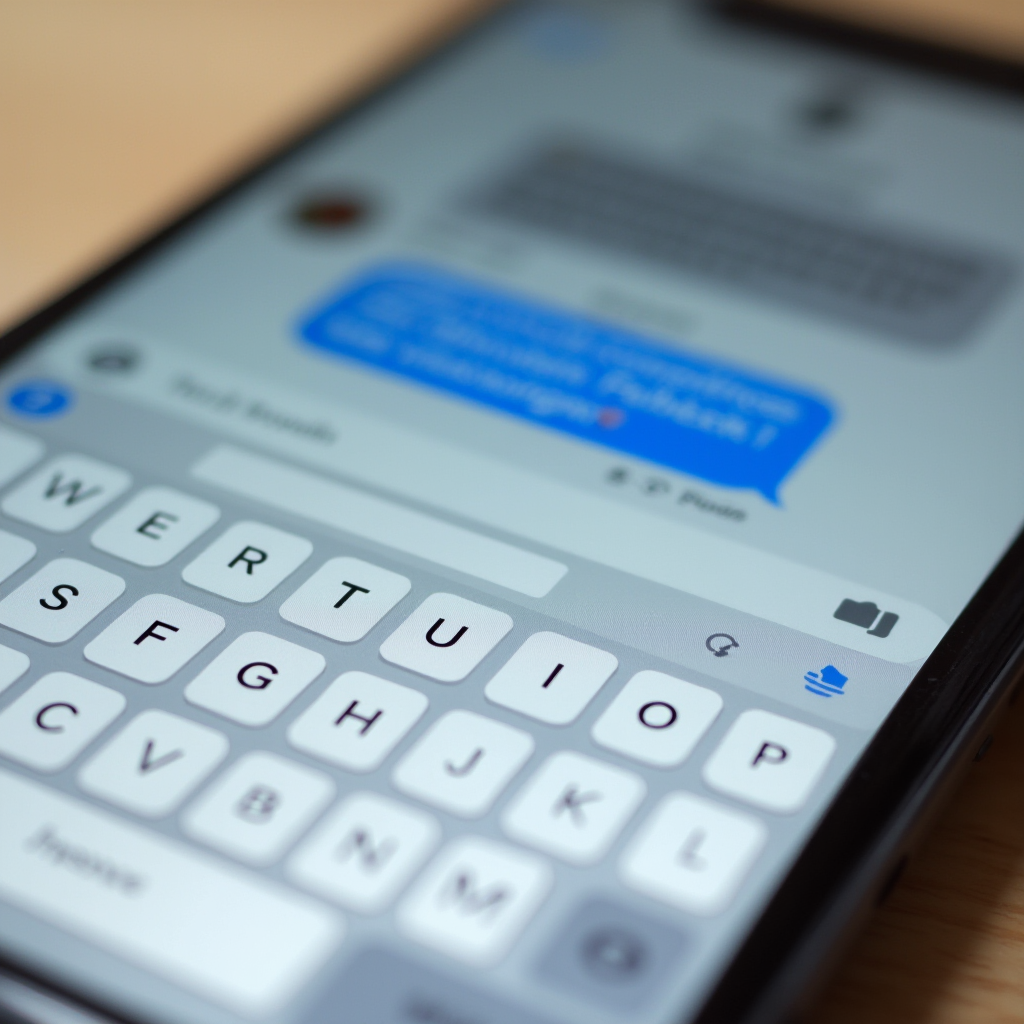
Może Cię również zainteresować
Brak polskich znaków w SMS Iphone? Jak naprawić brak polskich znaków?
Wysyłanie wiadomości SMS to jedna z podstawowych funkcji każdego telefonu, również iPhone’a. Choć er...
Czytaj artykuł- małymi literami, np. „przykładowy tekst”,
- Wielką literą każdego wyrazu, np. „Przykładowy Tekst”,
- wielkimi literami, np. „PRZYKŁADOWY TEKST”.
Jeśli zależy nam konkretnie na tym, jak zmienić duże litery na małe w Word, musimy nacisnąć Shift + F3 tyle razy, aż zobaczymy cały tekst zapisany małymi literami. To rozwiązanie jest idealne w przypadku krótkich fragmentów, nagłówków, a nawet pełnych akapitów.
2. Opcja „Zmień wielkość liter” z menu głównego
Dla użytkowników, którzy nie korzystają ze skrótów klawiaturowych lub cenią sobie bardziej wizualne podejście, Word oferuje opcję zmiany wielkości liter bezpośrednio z poziomu menu. Oto jak z niej skorzystać:
- Zaznacz tekst, który chcesz zmienić.
- Przejdź do karty „Narzędzia główne” na pasku narzędzi.
- Kliknij ikonę „Aa”, opisaną jako „Zmień wielkość liter”.
- Wybierz z listy opcję "małe litery".
Dzięki temu cały zaznaczony tekst zostanie automatycznie przekształcony w wersję zapisaną małymi literami, bez zmiany samego znaczenia treści. Ta funkcja jest bardzo przydatna tam, gdzie potrzebujesz precyzyjnie zarządzać stylem dokumentu.

Jak zmienić litery w większych partiach tekstu?
Jeśli pracujesz nad dużym dokumentem i chcesz zmienić formatowanie tylko niektórych wyrażeń lub wszystkich wystąpień danego słowa – z pomocą przychodzi funkcja „Znajdź i zamień”. Choć nie zmienia ona automatycznie wielkości liter, może pomóc w szybkim wyszukaniu i zamianie konkretnych fragmentów tekstu, które następnie można przekształcić na małe litery za pomocą skrótu lub menu.
Aby skorzystać z „Znajdź i zamień”:
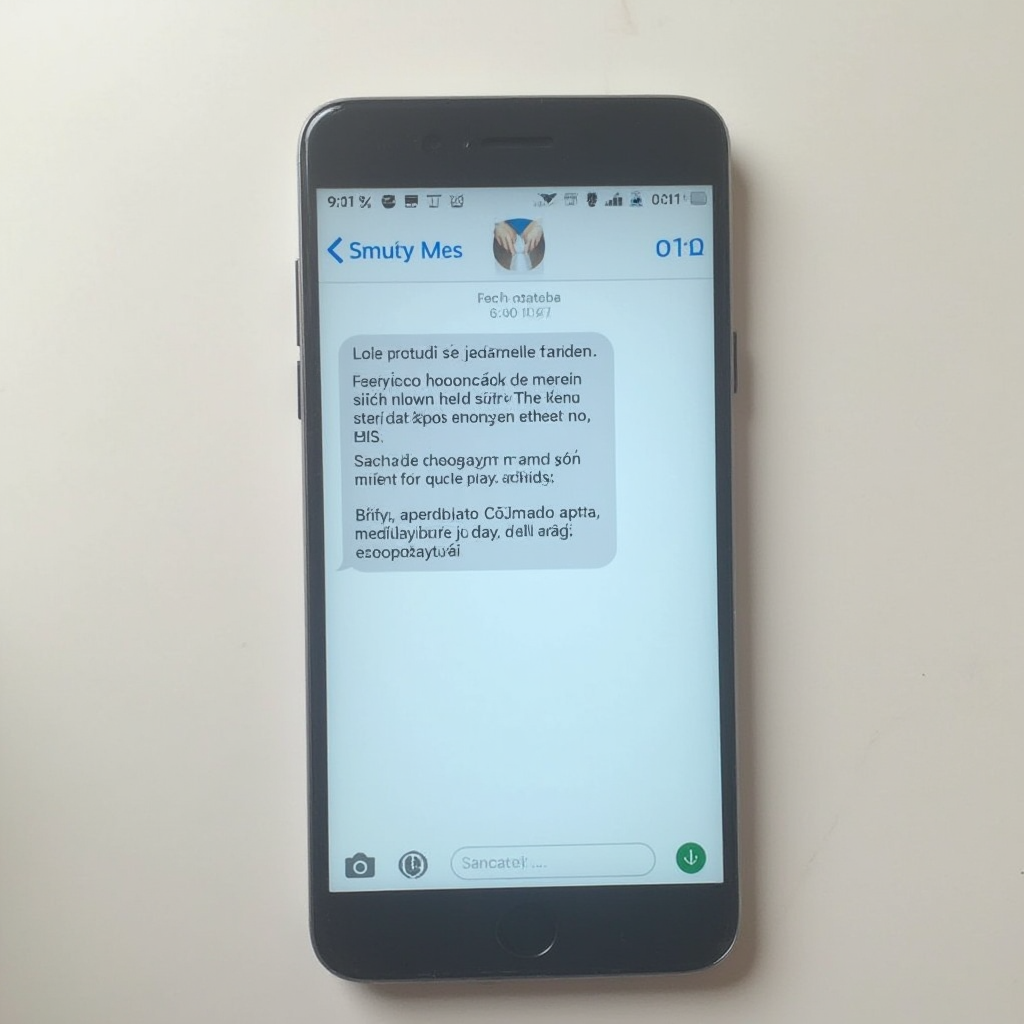
Może Cię również zainteresować
Brak polskich znaków w SMS Oppo? Jak naprawić brak polskich znaków?
Czy Twoje wiadomości SMS wysyłane z telefonu Oppo tracą polskie znaki, takie jak ą, ź, ś czy ł? Jeśl...
Czytaj artykuł- Wciśnij Ctrl + H, aby otworzyć okno dialogowe „Znajdź i zamień”.
- Wprowadź szukane słowo zapisane wielkimi literami.
- Wprowadź zamiennik zapisany małymi literami.
- W razie potrzeby kliknij „Zamień wszystko”.
Funkcjonalność ta jest bardzo skuteczna, gdy mamy długie dokumenty z powtarzającymi się błędami literowymi lub niepoprawnym formatowaniem. Po takiej operacji możesz dodatkowo skorzystać ze skrótu Shift + F3, by zmienić wielkość liter tylko dla nowego tekstu.
Stylowe formatowanie: kapitaliki i małe kapitaliki
Innym interesującym sposobem modyfikacji wyglądu tekstu w Wordzie są tzw. kapitaliki. To wizualna forma zapisu, która nie zmienia faktycznej wielkości liter w kodzie tekstu, ale sprawia, że cały tekst wygląda jakby był napisany dużymi literami, przy czym pierwsze litery są nieco większe od reszty. Funkcja ta znajduje się w opcjach czcionki.
Jak je włączyć?
- Zaznacz interesujący Cię fragment tekstu.
- Kliknij prawym przyciskiem i wybierz „Czcionka”, lub użyj skrótu Ctrl + D.
- W nowo otwartym oknie zaznacz pole „Kapitaliki” lub „Małe kapitaliki”.
Ten styl jest często wykorzystywany w tytułach, przypisach i cytatach źródłowych. Kapitaliki pozwalają zachować elegancki i profesjonalny wygląd bez ingerencji w bazowy zapis liter. Warto pamiętać, że opcja ta dostępna jest zarówno dla nagłówków, jak i treści głównej dokumentu.
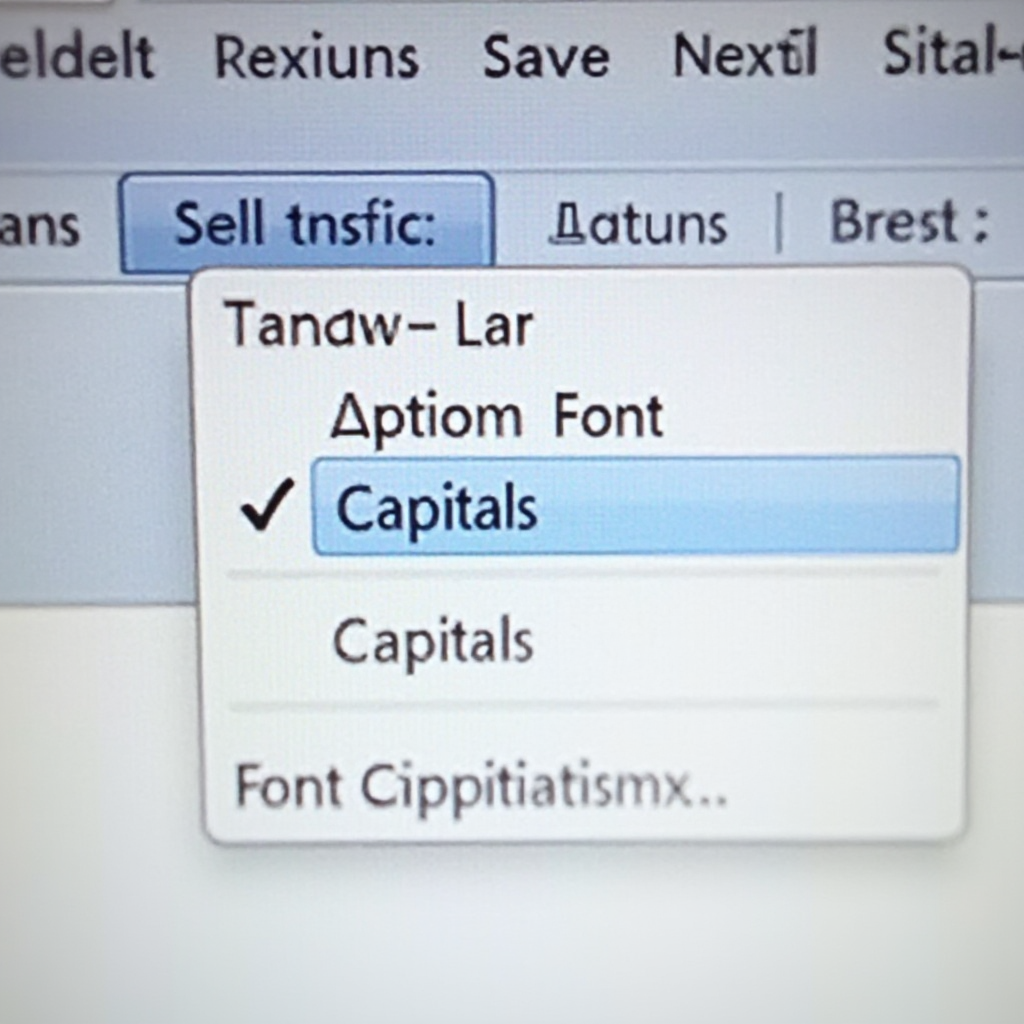
Najczęstsze problemy i jak ich unikać
Choć zmiana wielkości liter w Wordzie wydaje się prostą czynnością, podczas edycji dokumentu można natrafić na kilka typowych problemów. Jednym z nich jest nieumyślna zmiana nazw własnych i skrótów. Automatyczna korekta może zamienić na małe litery takie wyrazy jak „USA” czy „HTML”, co później trzeba korygować ręcznie. Z tego względu po każdej konwersji warto dokładnie przejrzeć dokument.

Może Cię również zainteresować
Brak polskich znaków w SMS Samsung? Jak naprawić brak polskich znaków?
Wysyłanie wiadomości tekstowych to jedna z najbardziej podstawowych, a jednocześnie niezawodnych for...
Czytaj artykułInnym błędem jest zbyt szybka konwersja dużej partii tekstu bez wcześniejszego zaznaczenia – Word w takiej sytuacji nie wykona żadnej operacji. Dlatego kluczowe jest upewnienie się, że odpowiedni fragment tekstu został zaznaczony przed użyciem opcji zmiany wielkości liter.
Małe litery, wielkie możliwości – wykorzystaj potencjał Worda
Skuteczna edycja tekstu to nie tylko pisanie bez błędów gramatycznych, ale również spójny układ i logiczne formatowanie. Teraz, kiedy już dokładnie wiesz, jak zmienić duże litery na małe w Word, możesz robić to sprawniej i bardziej profesjonalnie. Korzystanie ze skrótów klawiaturowych, menu kontekstowego czy okien czcionki nie tylko przyspiesza pracę, ale także podnosi jakość edytowanych dokumentów.
Zmieniając wielkość liter w kluczowych miejscach, zachowujesz spójność językową, eliminujesz błędy estetyczne i sprawiasz, że końcowy tekst robi lepsze wrażenie. Pamiętaj, że funkcje takie jak „Kapitaliki” czy „Zmień wielkość liter” możesz stosować nawet w edytorach nagłówków, przypisów oraz treści w chmurze — np. w Wordzie online.
Użyta fraza kluczowa: jak zmienić duże litery na małe word